Alternare la visualizzazione a scorrimento/pagina
È possibile scorrere tra i diversi tipi di visualizzazione nell'area musicale, ad esempio, se un flautista nel progetto doppia un ottavino, è possibile passare alla visualizzazione a scorrimento per vedere il rigo dell'ottavino oltre al rigo del flauto.
Procedimento
-
Per passare alla visualizzazione a scorrimento o alla visualizzazione pagina, eseguire una delle seguenti operazioni:
-
Premere Ctrl/Cmd-Alt/Opt-2 per attivare la visualizzazione a scorrimento.
-
Premere Ctrl/Cmd-Alt/Opt-1 per attivare la visualizzazione pagina.
-
Nella barra di stato, selezionare Visualizzazione a scorrimento o Visualizzazione pagina dal selettore della visualizzazione.
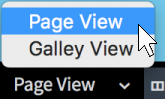
-
-
Facoltativo: se è stata selezionata la Visualizzazione pagina, scegliere una delle disposizioni delle pagine disponibili nella barra di stato.

Figura 1. Estendi in orizzontale 
Figura 2. Estendi in verticale 
Figura 3. Singole pagine in orizzontale 
Figura 4. Singole pagine in verticale
Risultato
Il tipo di visualizzazione nell'area musicale cambia. In visualizzazione pagina, per impostazione predefinita compaiono solo i righi contenenti note o elementi. Per i musicisti che suonano più strumenti musicali i cui righi sono vuoti, nelle partiture complete compare soltanto lo strumento più in cima.
La visualizzazione a scorrimento mostra tutti i righi del progetto. Tuttavia, la spaziatura delle note non è giustificata e non esiste alcun impedimento automatico delle collisioni in verticale, perciò le note e gli elementi potrebbero sovrapporsi.
-
È possibile modificare i valori predefiniti di spaziatura tra i righi nella visualizzazione a scorrimento nella pagina Spaziatura verticale in .
-
È possibile modificare il tipo di visualizzazione predefinita utilizzata per tutti i progetti nella sezione Visualizzazione della pagina Generale all’interno delle Preferenze.